
让系统任务栏时间精确到秒,会对电脑的运行速度造成一定的影响,但是如果大家确实需要查看秒数,那不妨参考下面的步骤让Windows11任务栏时间显示秒数。
Windows11时间怎么不显示秒数
安装完成后,按下键盘Win+R调出运行,并输入【regedit】打开注册表。
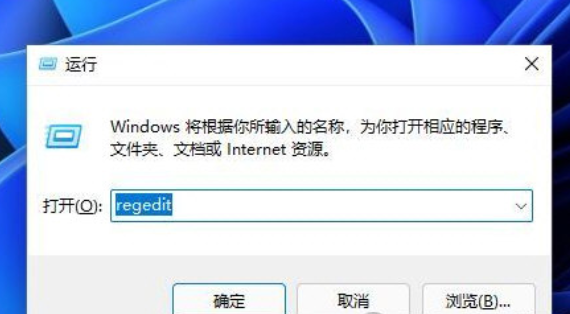
打开路径HKEY_CURRENT_USER\SOFTWARE\Microsoft\Windows\CurrentVersion\Explorer\Advanced
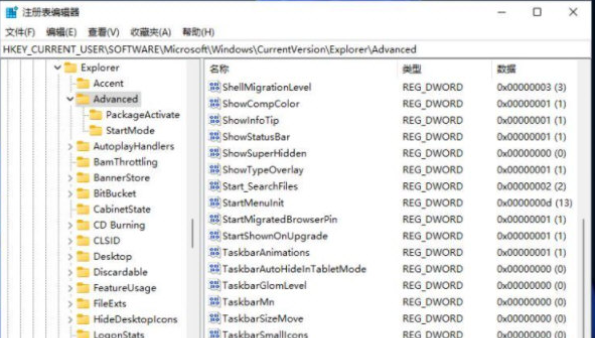
然后新建一个DWORD(32位)值。
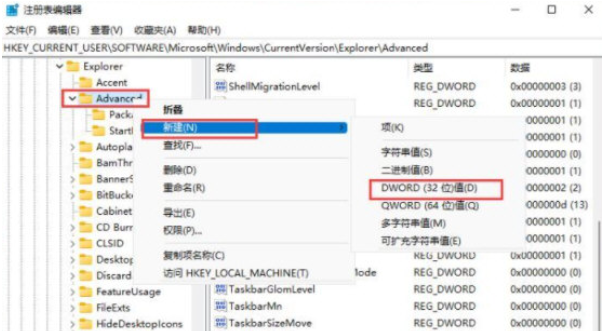
文件命名为ShowSecondsInSystemClock,双击打开将数值数据改为1,并点击确定,关闭注册表。
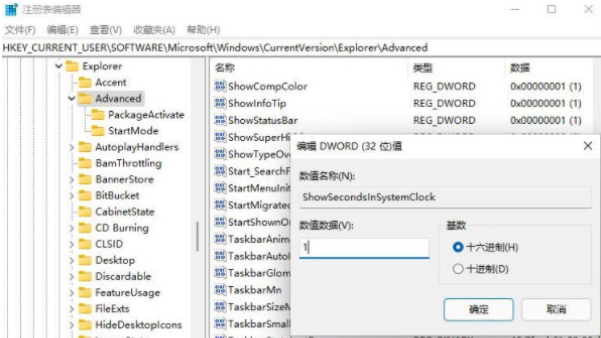
然后我们重启电脑或者重新启动Windows资源管理器就可以看到任务栏的时间显示秒了。
相关推荐:
小编为大家带来的Windows11时间怎么不显示秒数内容信息,如果兄弟姐妹萌还想了解更多关于此的相关资讯请原地收藏关注游戏6手游网吧!